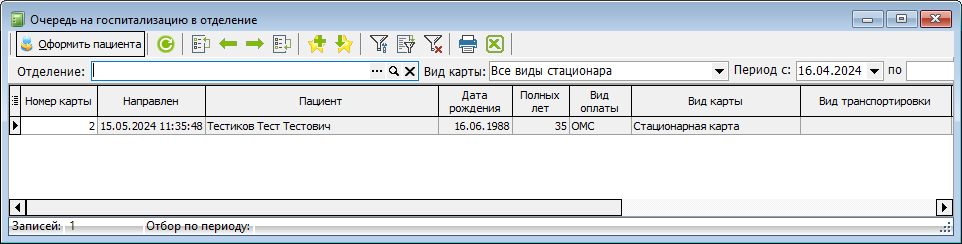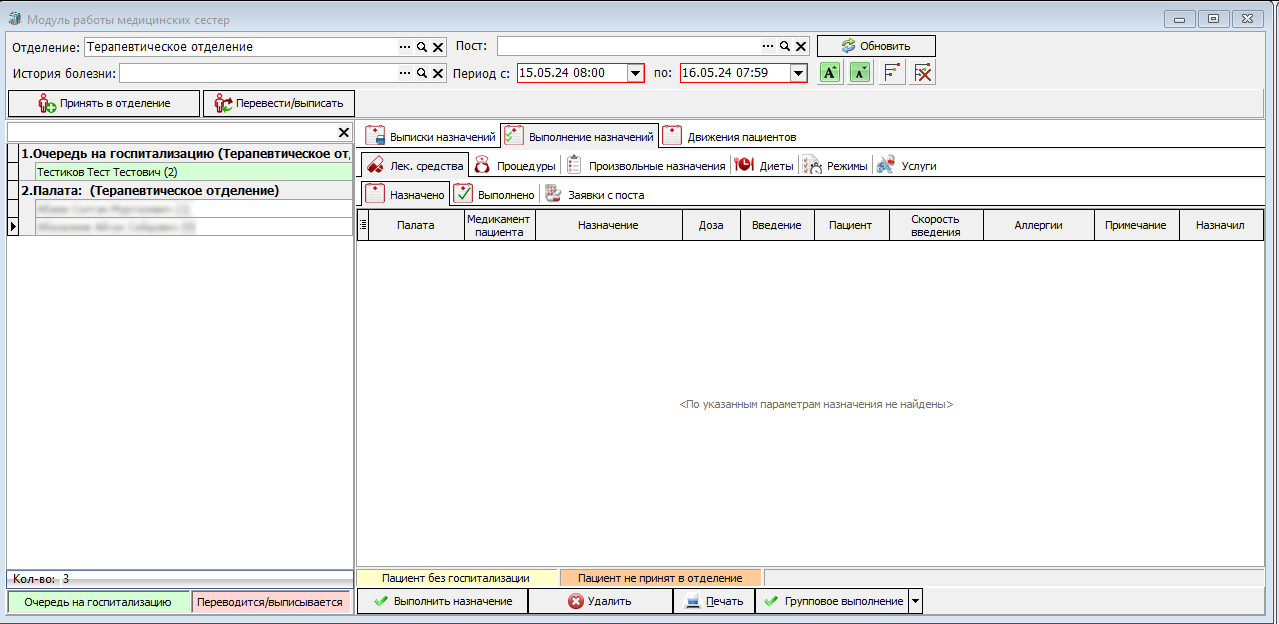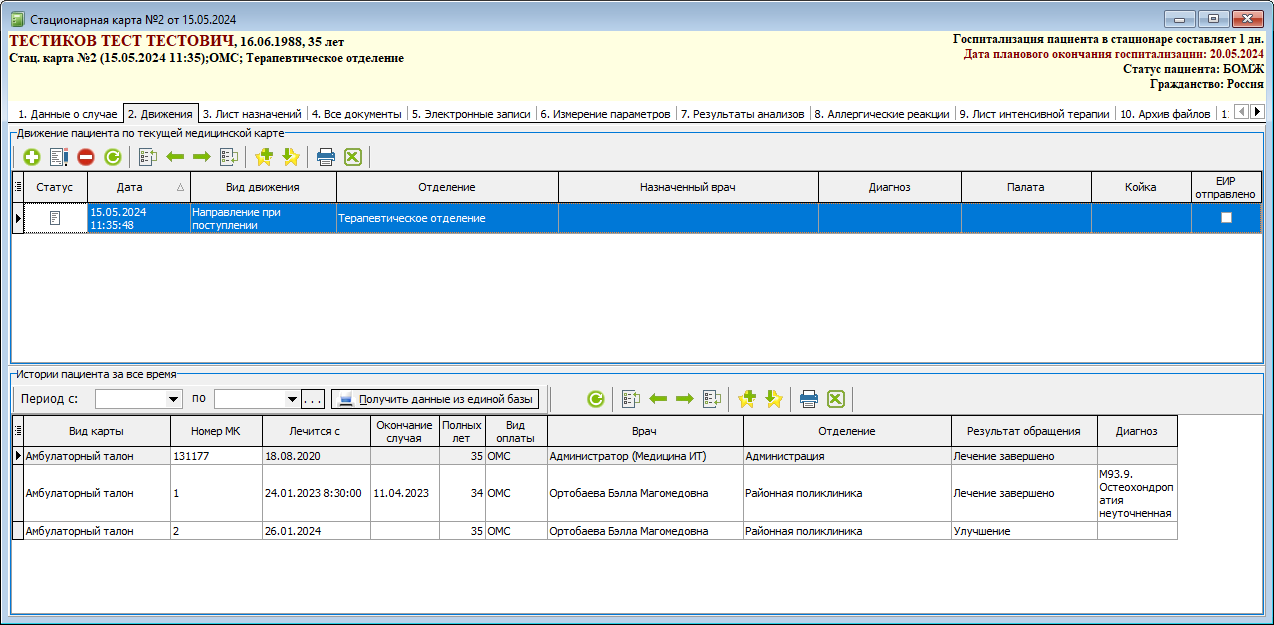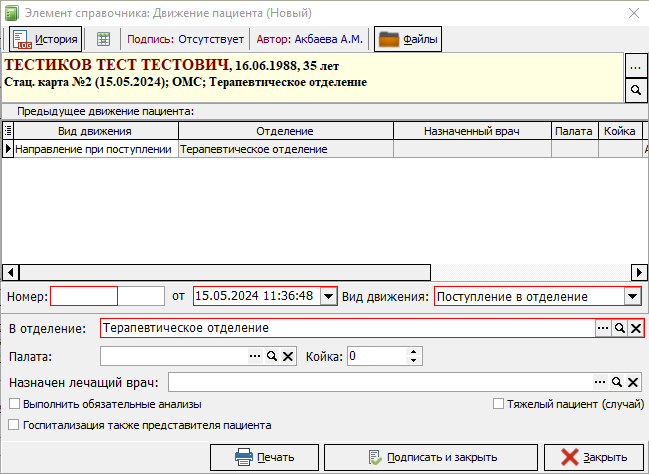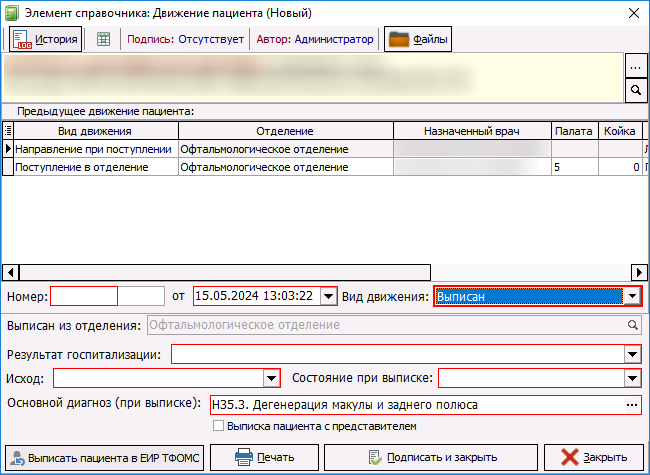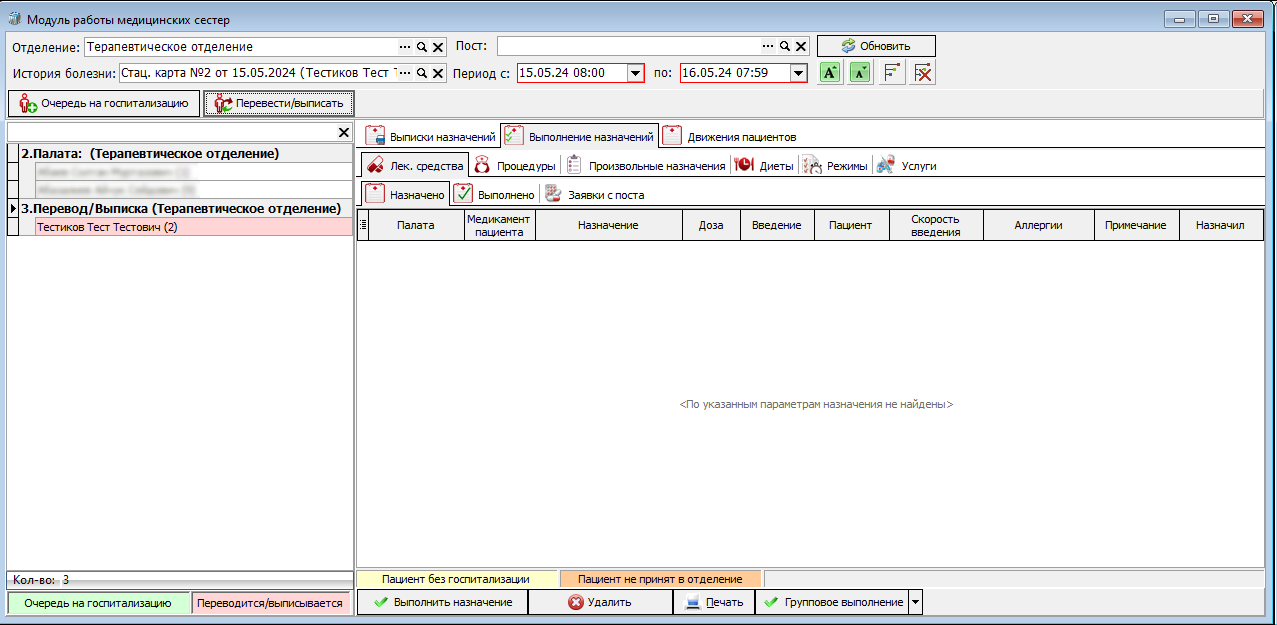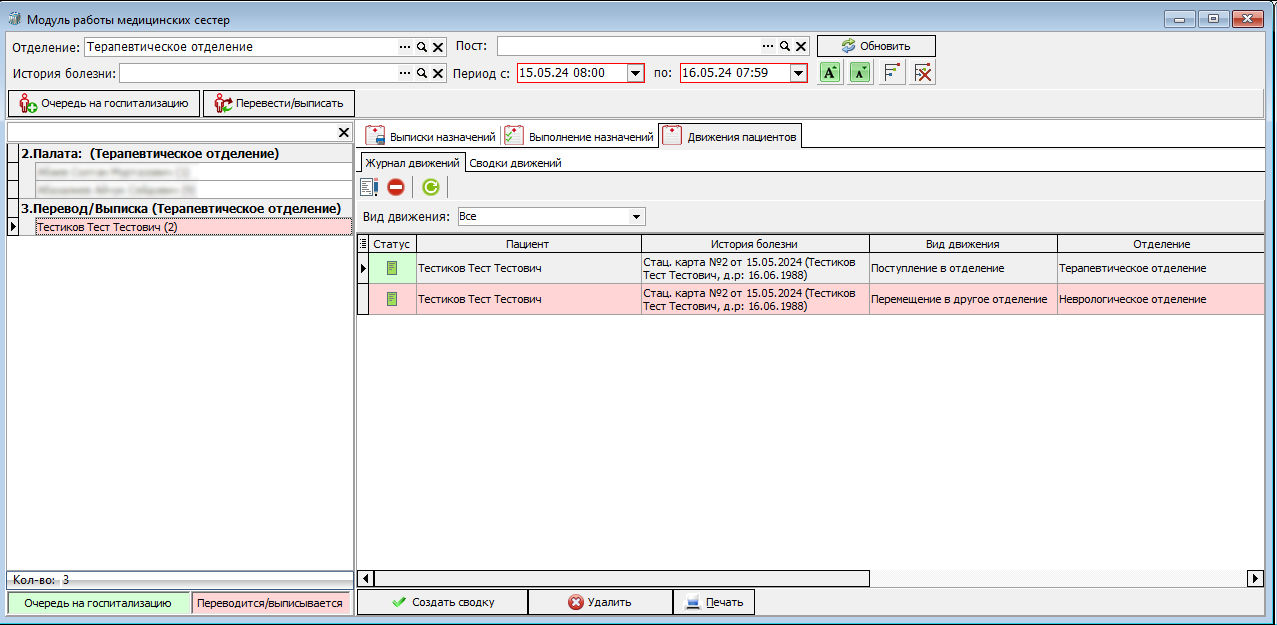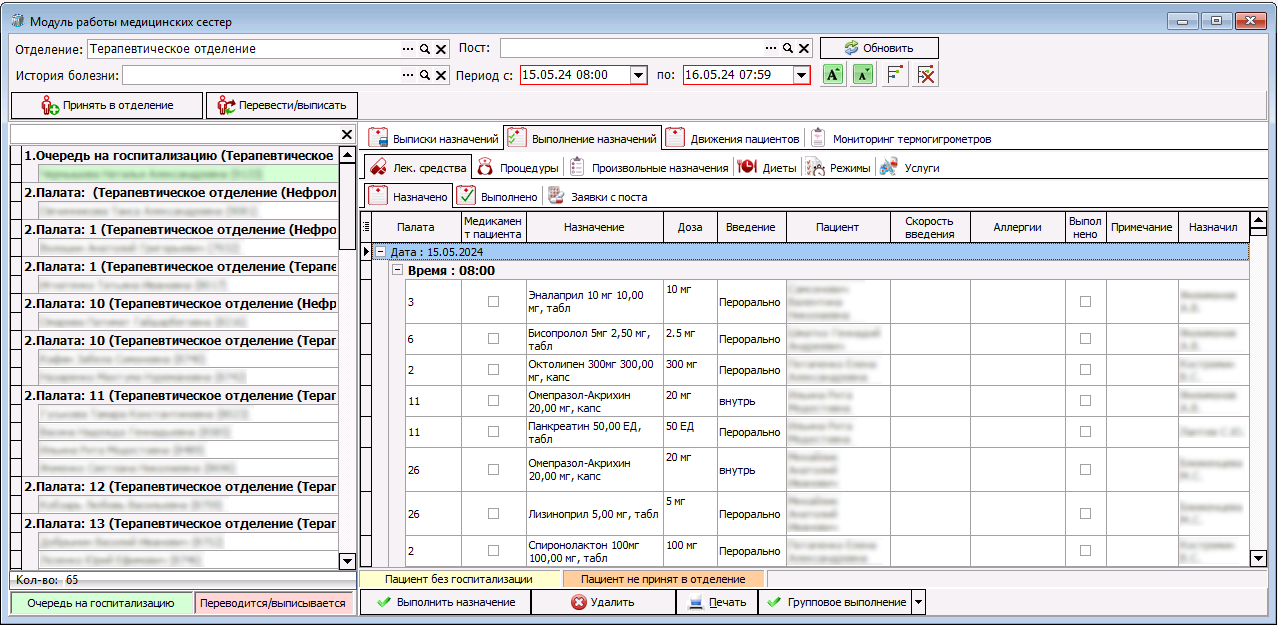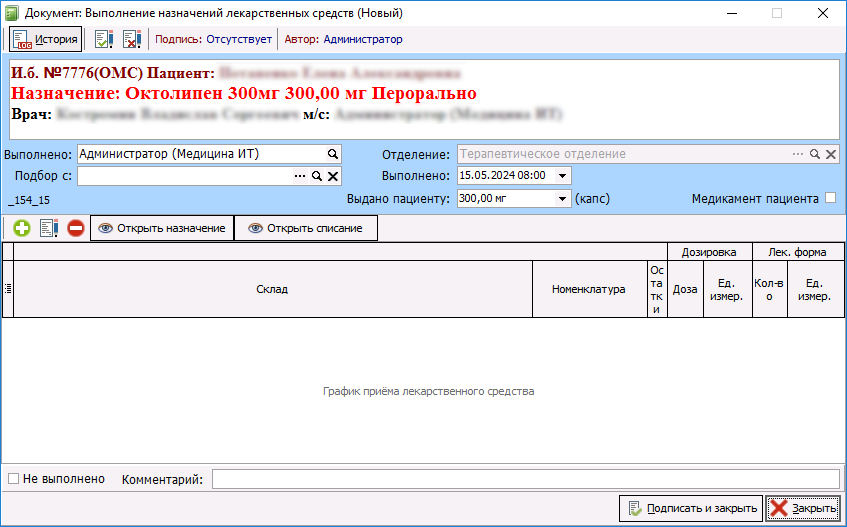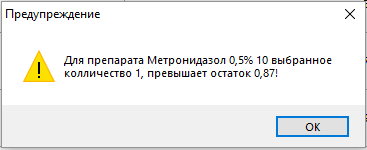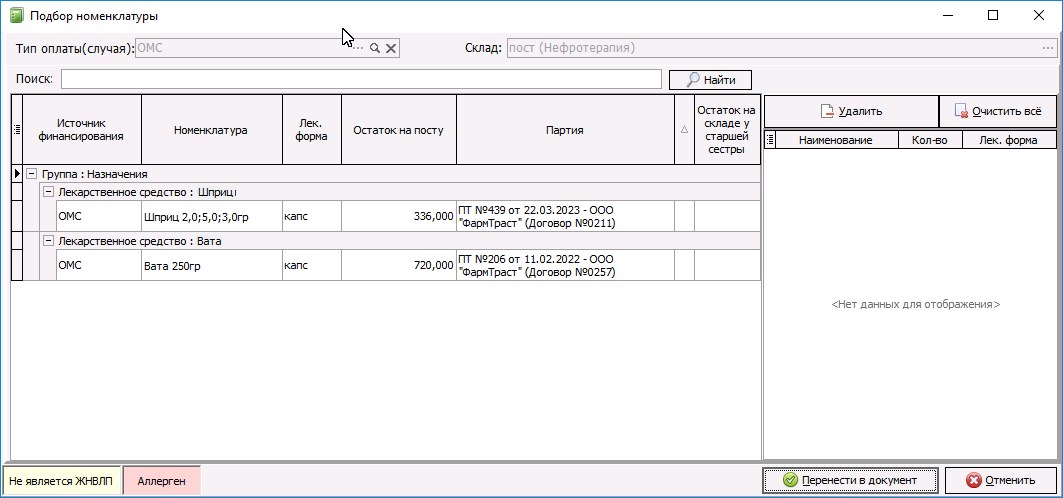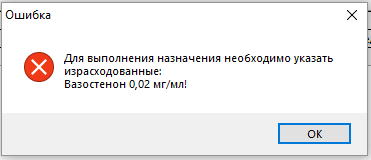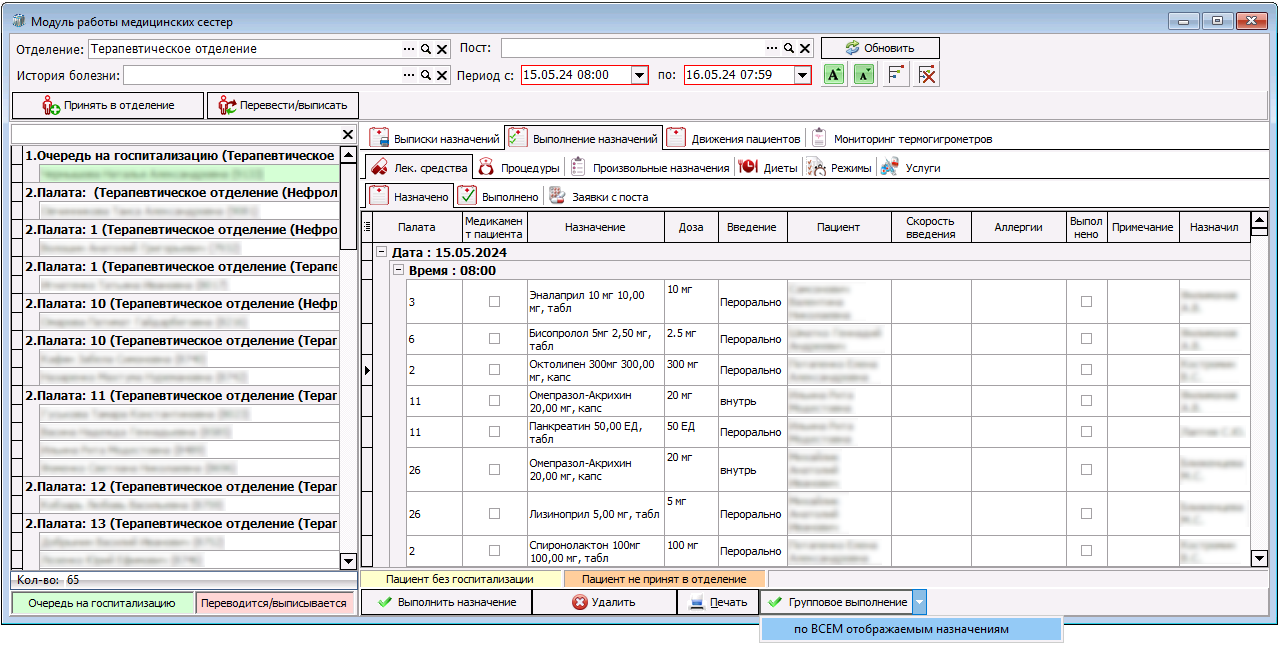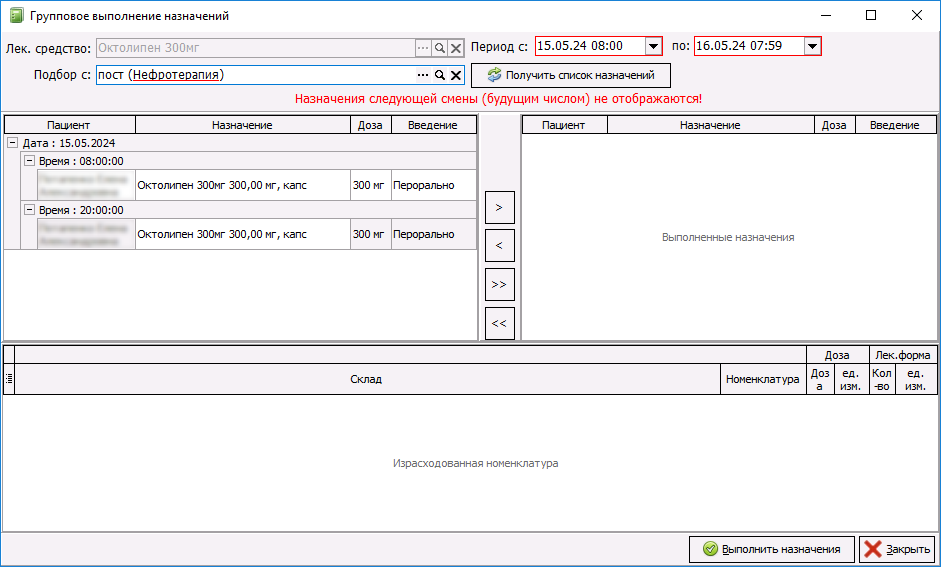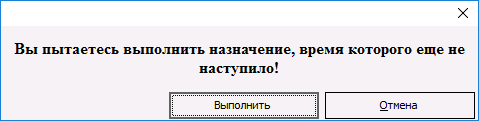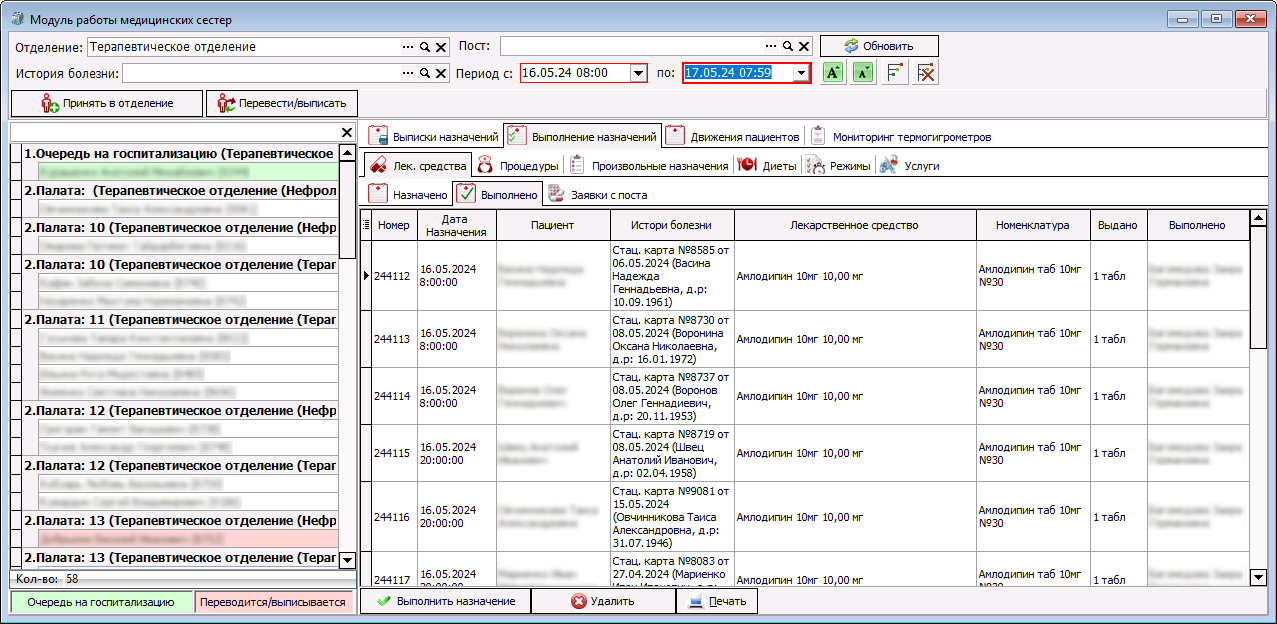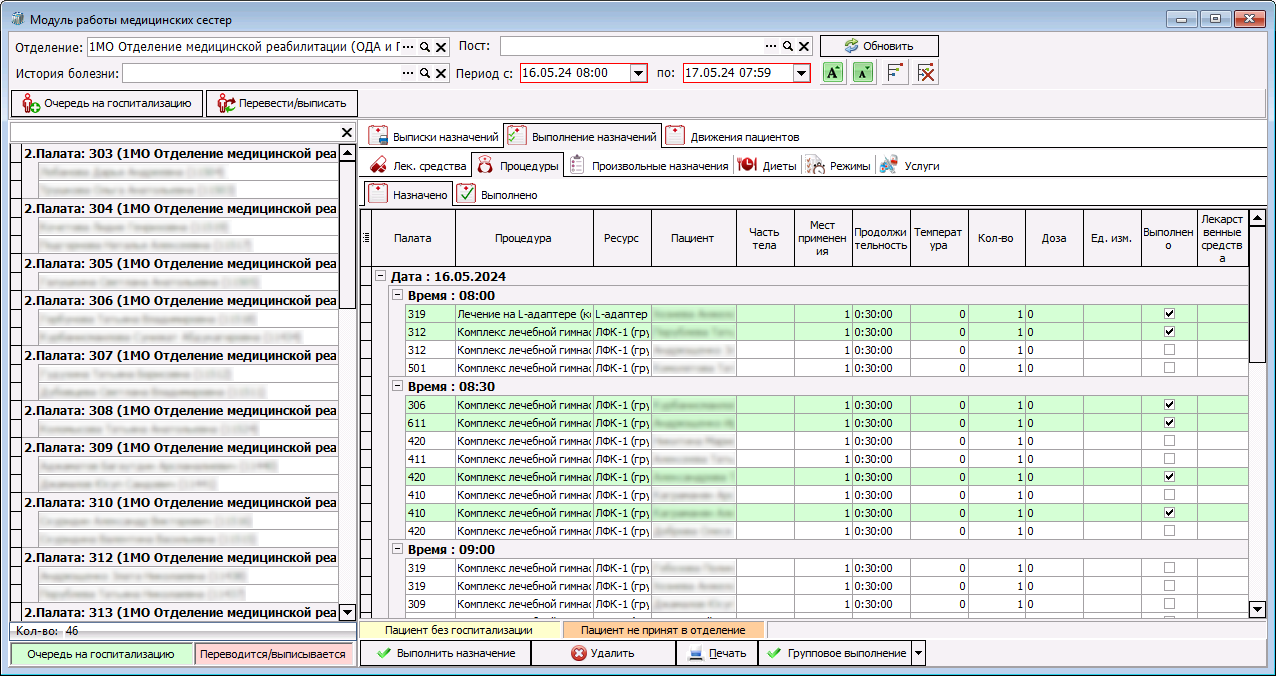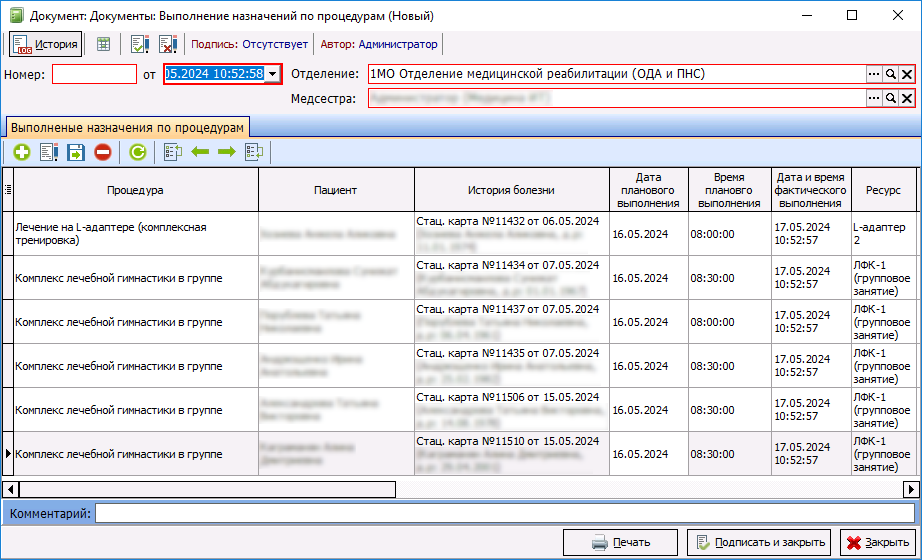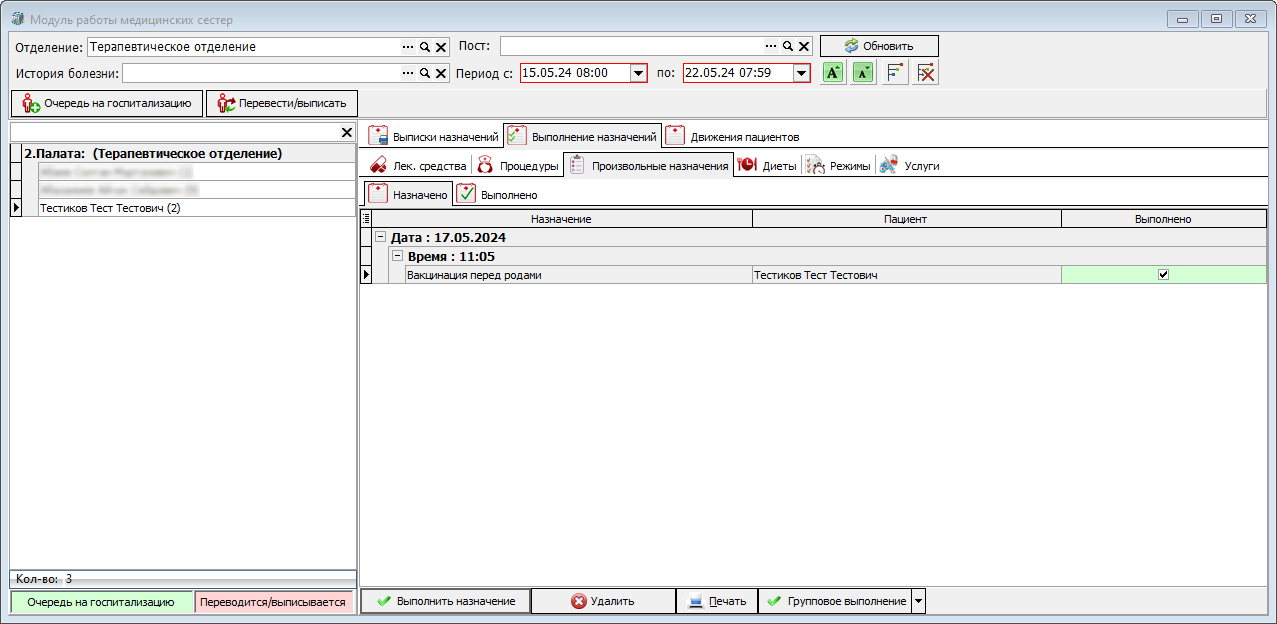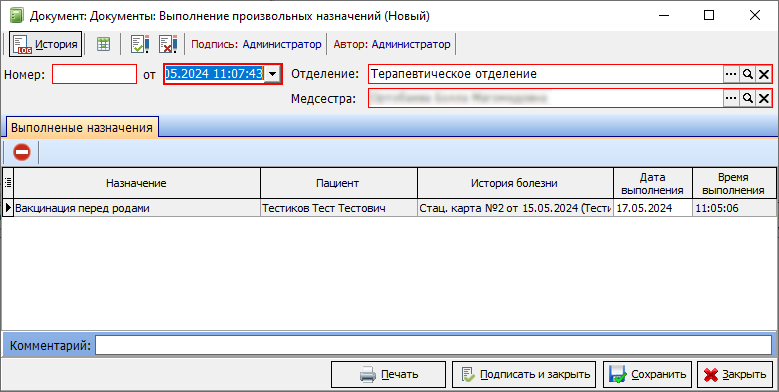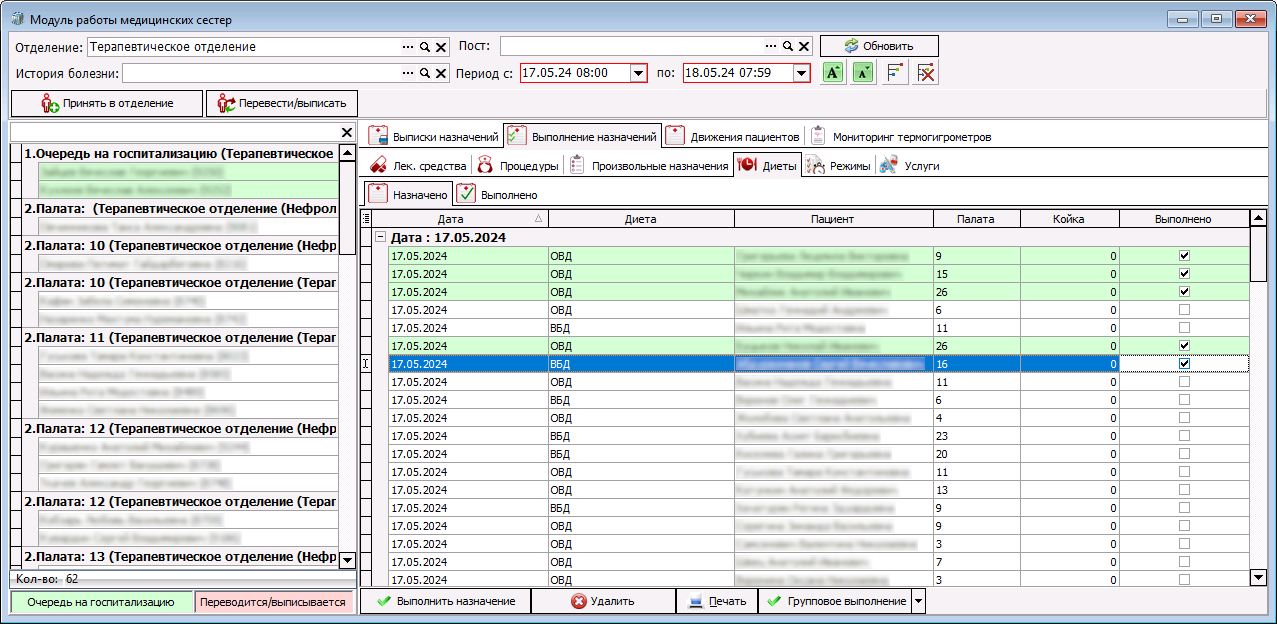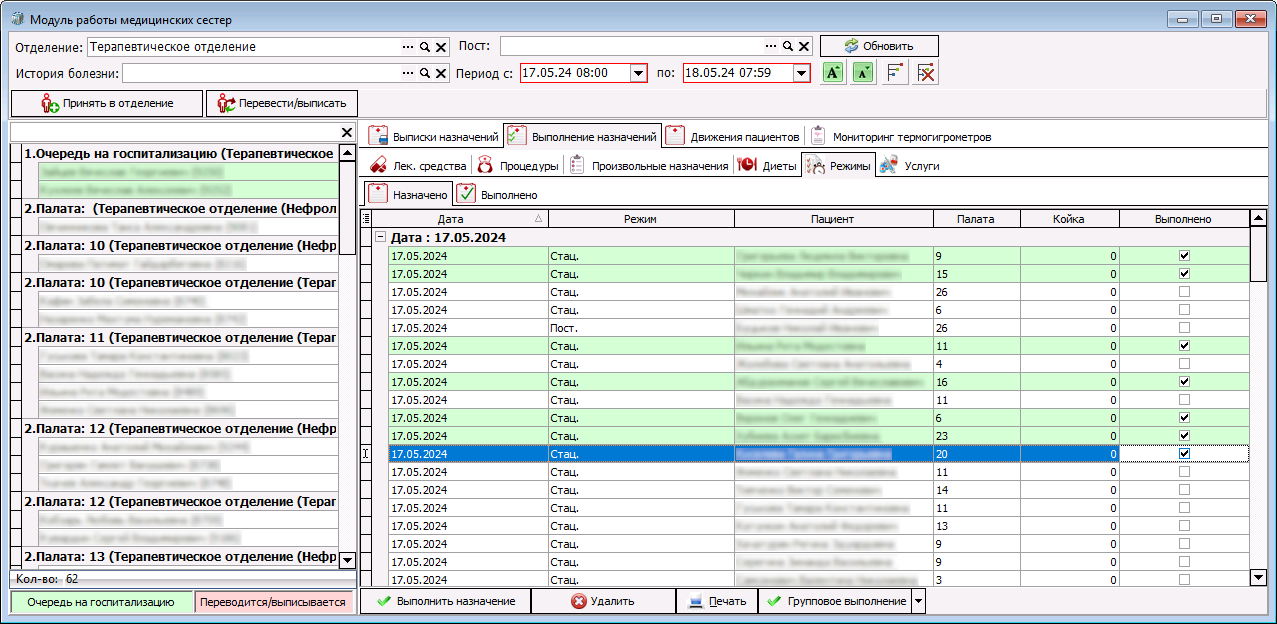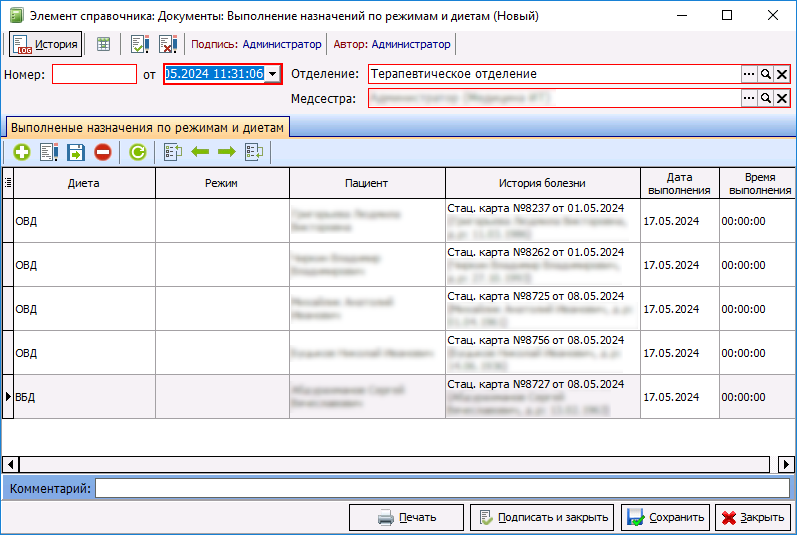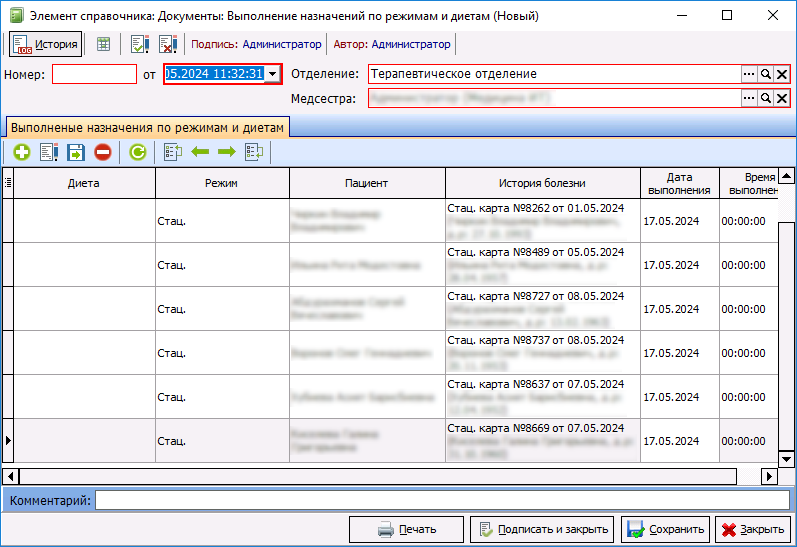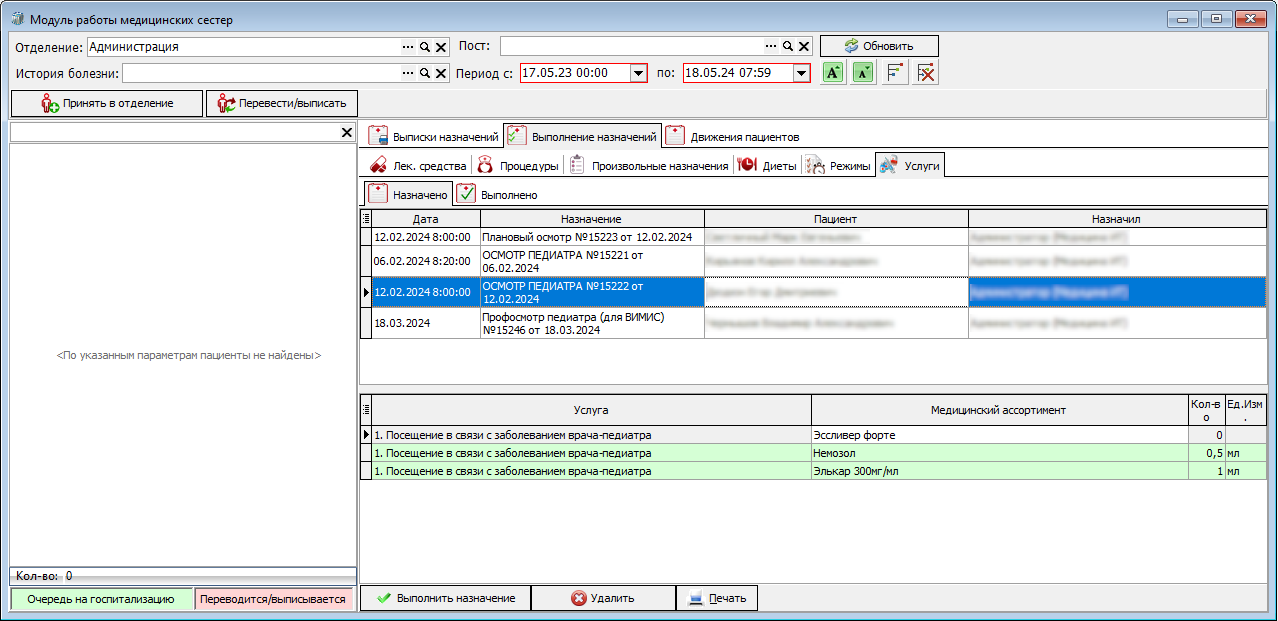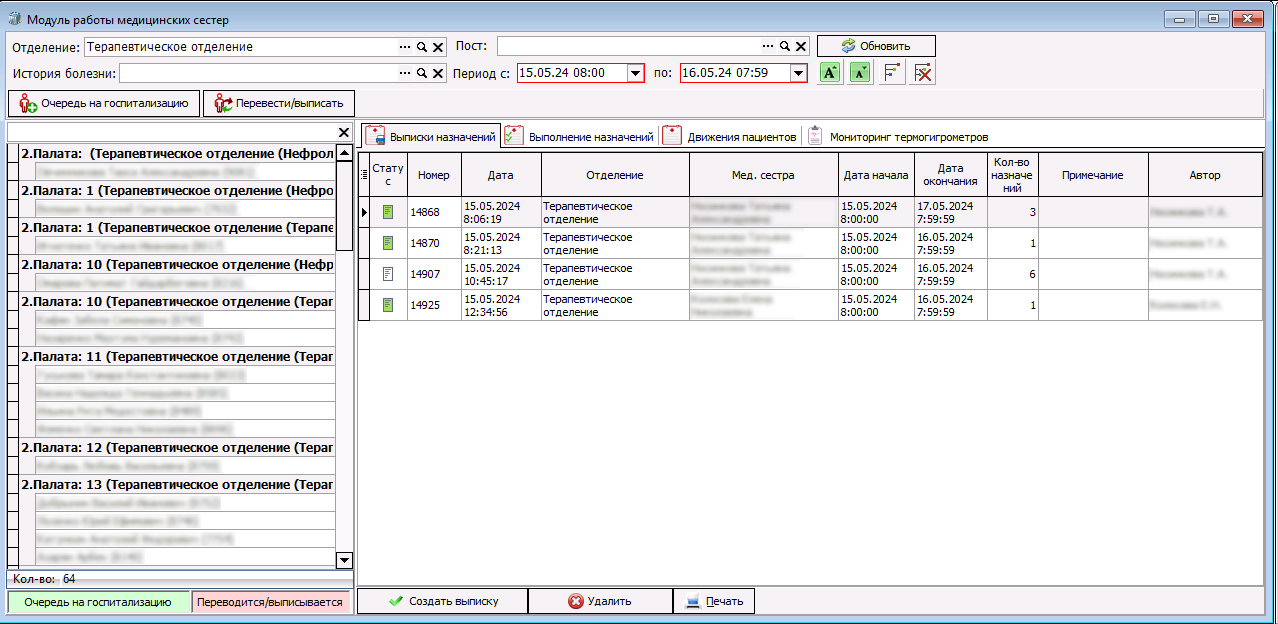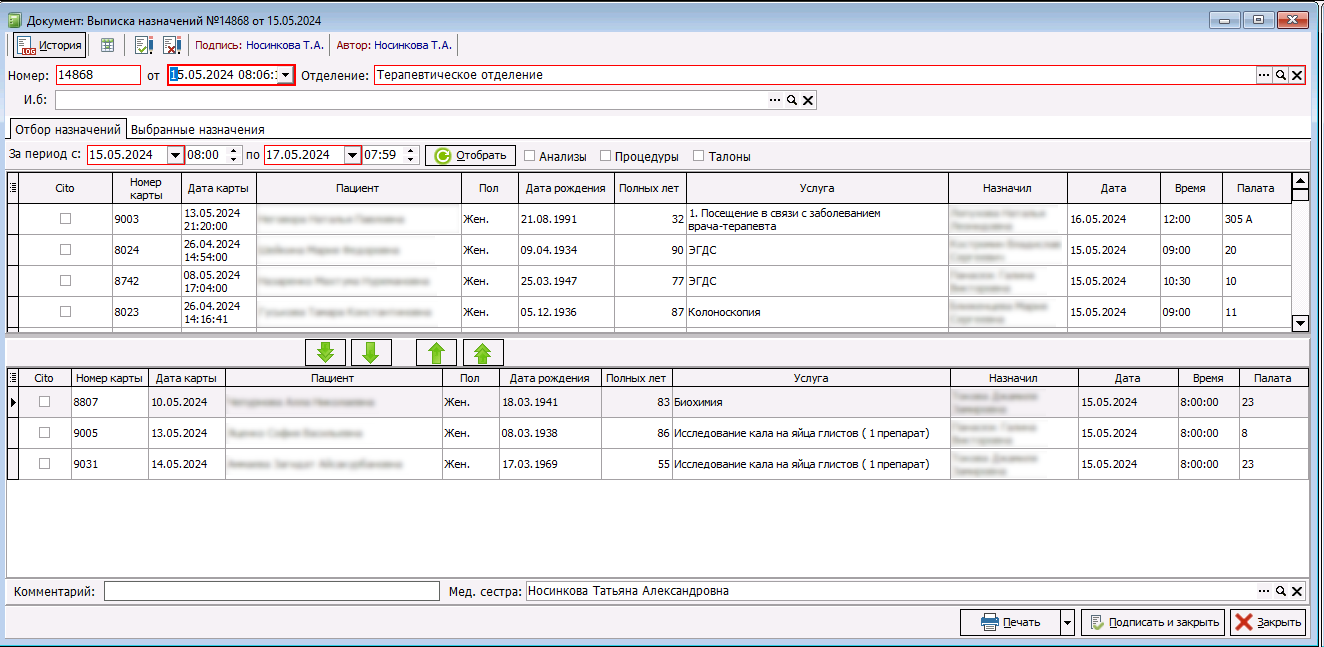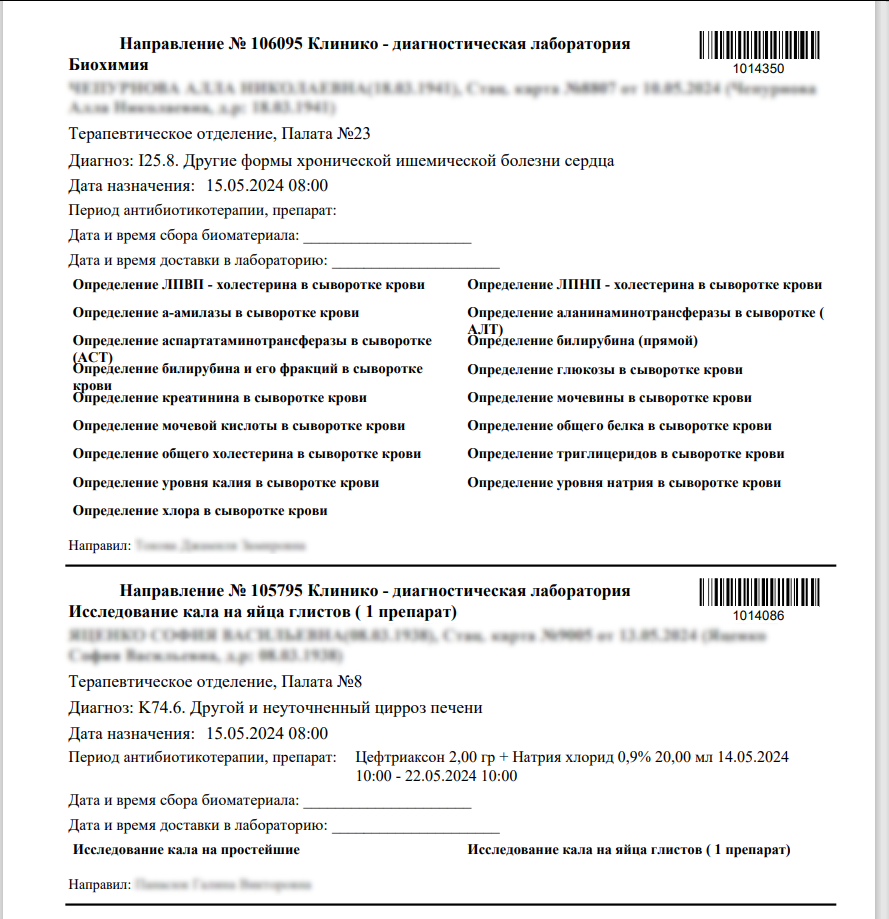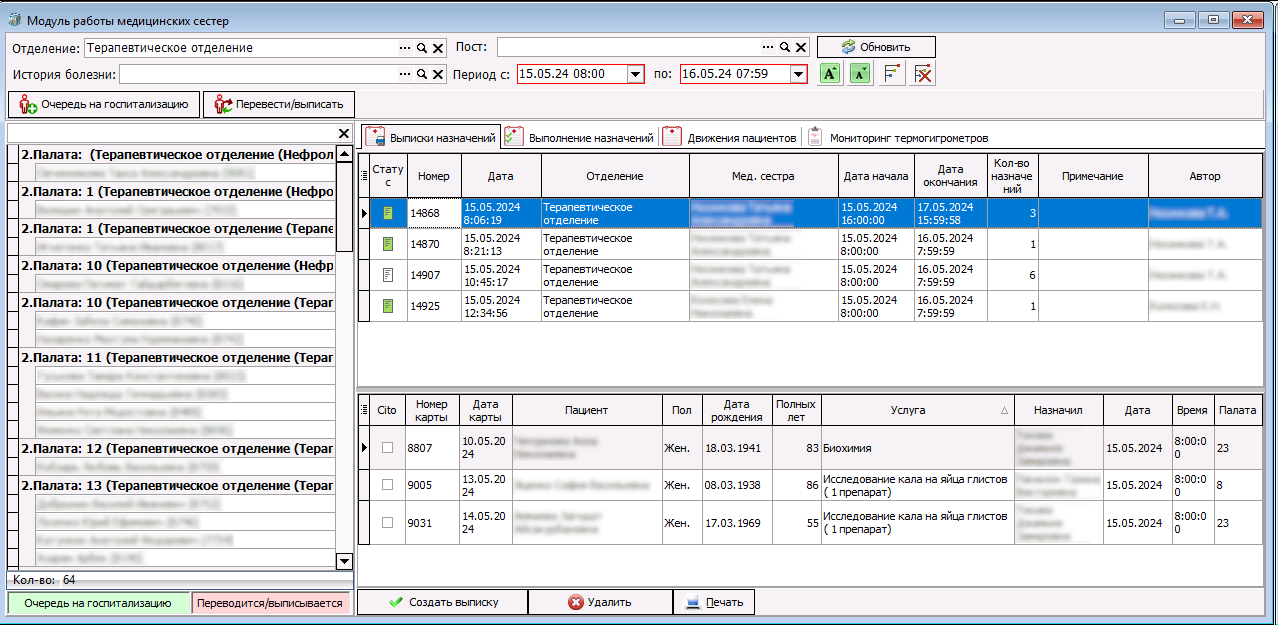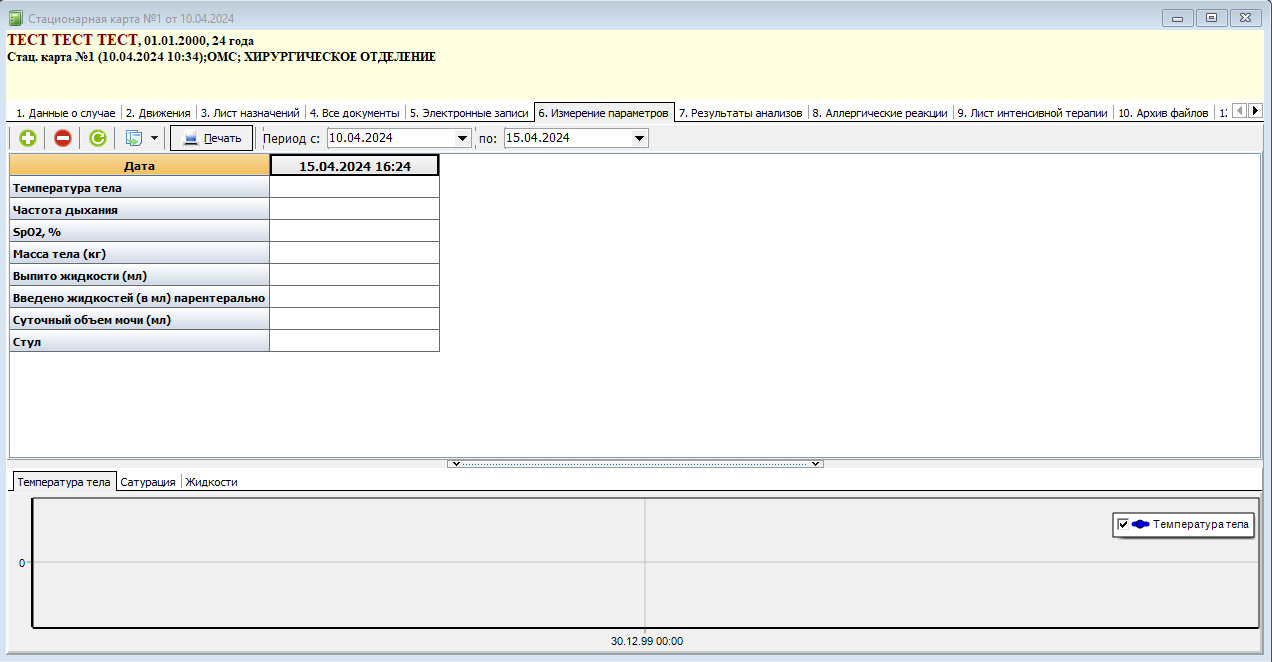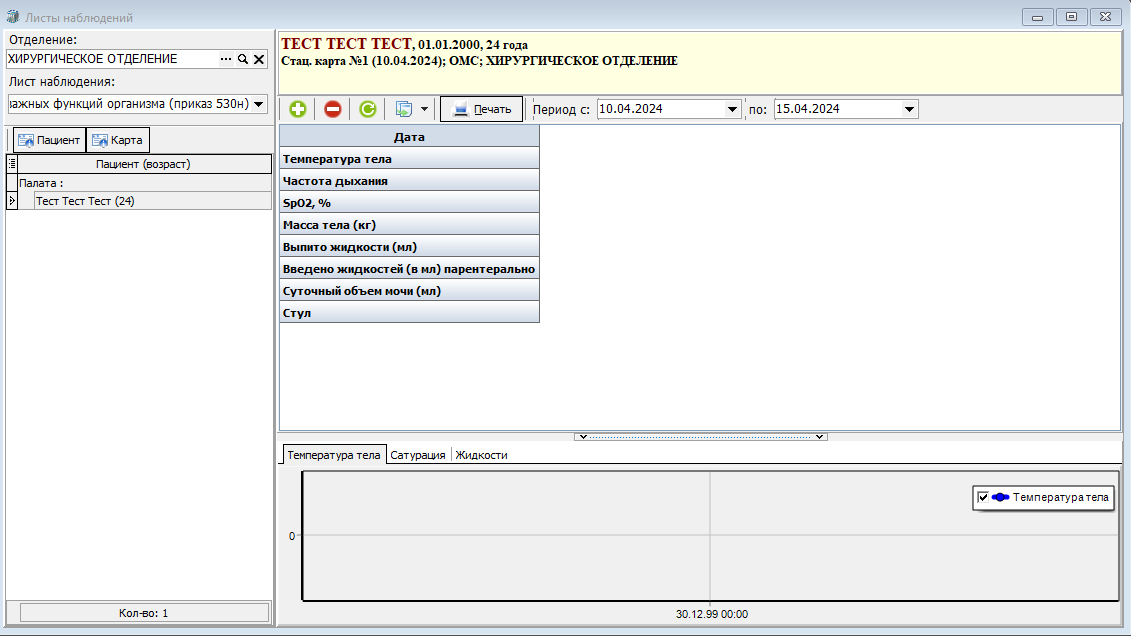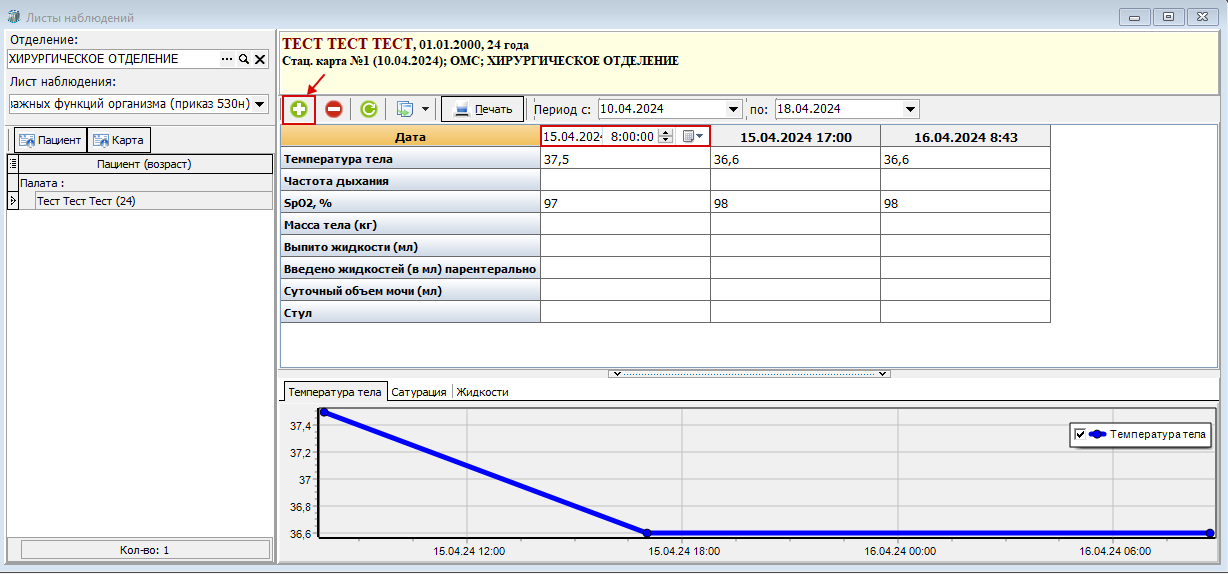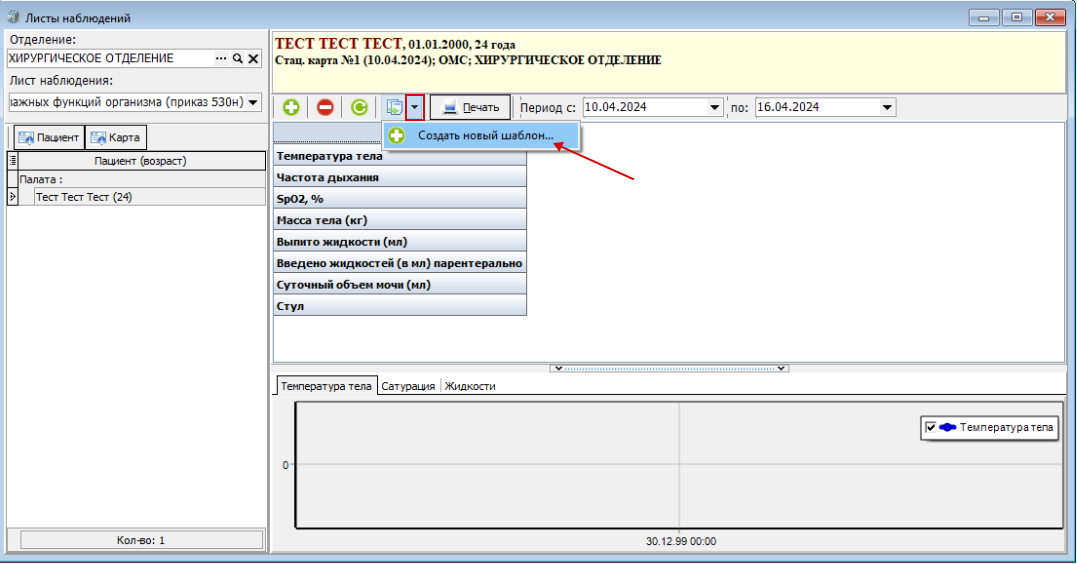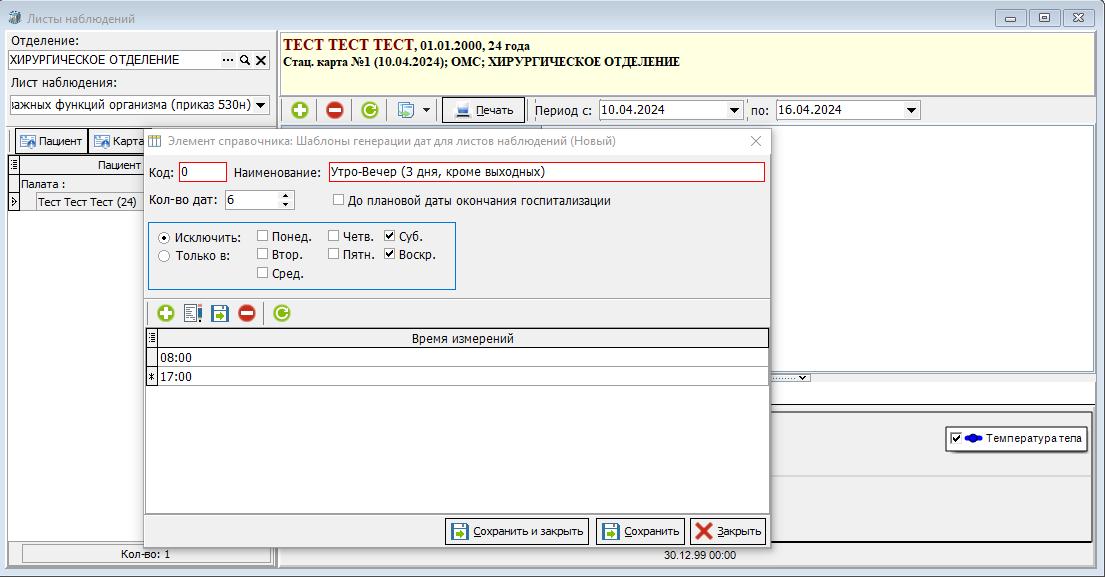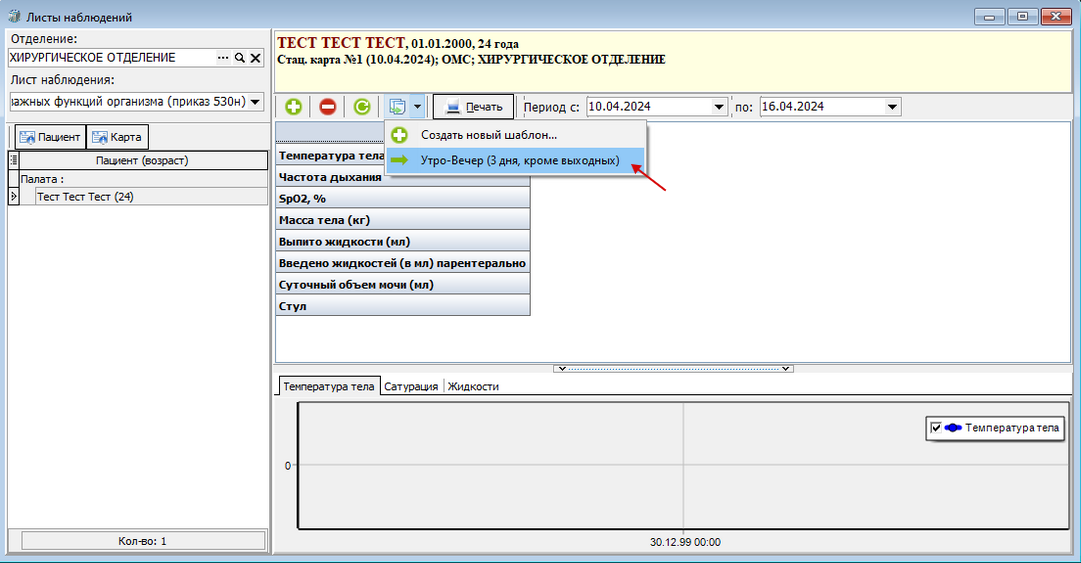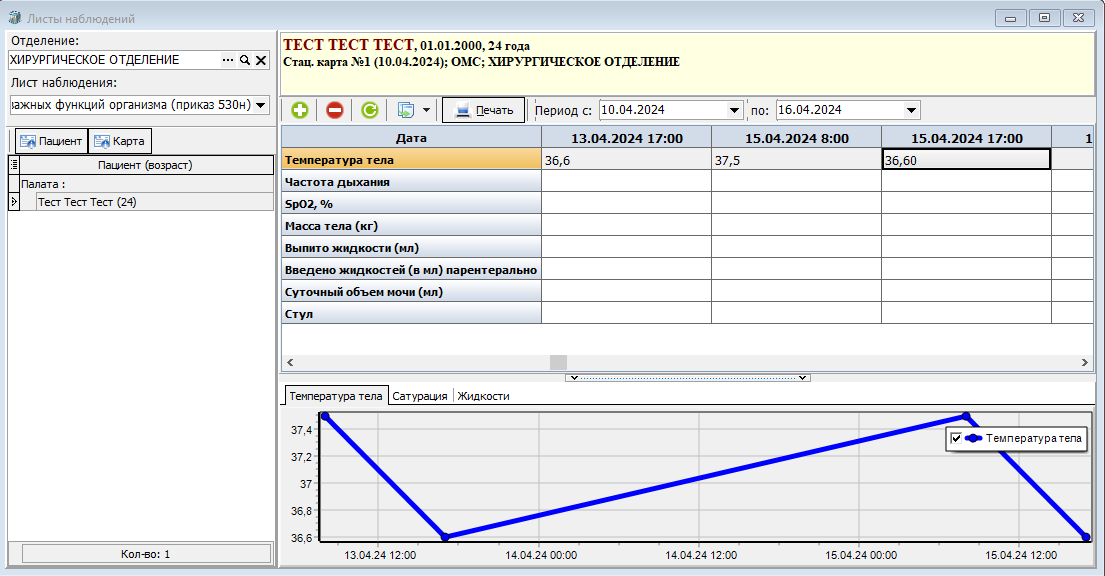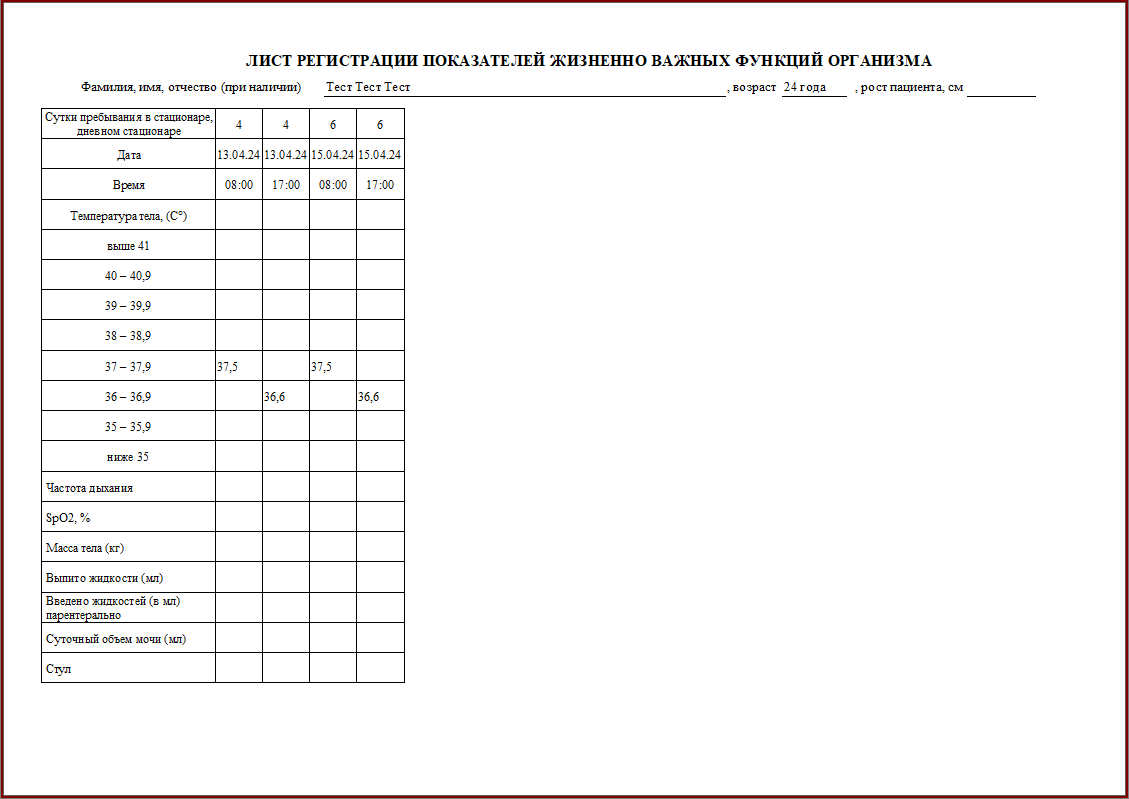Работа медицинской сестры
- Движение пациентов
- Выполнение назначений
- Выписка назначений
- Измерение параметров / Температурный лист (Лист регистрации показателей жизненно важных функций организма (приказ 530н))
Движение пациентов
Для того, чтобы врач смог увидеть список своих пациентов в отделении в программе для каждого из пациентов заводится электронная карта. Как правило это делается в приемном покое. После того как карта заведена, пациента необходимо принять в отделение.
Способы принятия пациента в отделение
Существует несколько способов принятия пациента в отделение.
-
Через очередь на госпитализацию: необходимо открыть меню «Очереди» → «Очередь на госпитализацию» (рисунок 1).
В открывшемся окне отображается список всех пациентов, которых оформили в приемном отделении или перевели из другого отделения в текущее (рисунок 2).
В данном окне выбираем требуемого пациента и нажимаем на него двойным кликом левой клавиши мыши. -
Через модуль медицинской сестры
 - необходимо открыть сам модуль медицинской сестры (рисунок 3).
- необходимо открыть сам модуль медицинской сестры (рисунок 3).
В модуле медицинской сестры зелёным цветом будут выделены те пациенты, которые ожидают принятия в отделение. Необходимо выбирать подобного пациента и нажать на копку «Принять в отделение». Помимо этой кнопки для медсестры так же будет доступна кнопка «Перевести/Выписать» для создания соответствующих видов движения. -
Через вкладку «Движения» в электронной карте стационарного больного (рисунок 4) – необходимо открыть карту пациента и перейти на вкладку «2. Движения». Находясь на данной вкладке необходимо нажать на кнопку добавления.
Оформление документа движения пацеинта
В независимости от того каким методом принимается пациент в отделение, после описанных манипуляций откроется окно «Движения пациента». В данном окне заполняются недостающие данные (рисунок 5).
Поле «Вид движения» как правило уже будет автоматически заполнено. В зависимости от его заполнения, набор других полей окна может меняться. В поле «Вид движения», можно выбрать один из 4-х вариантов:
- «Поступление в отделение», обязательно заполняется отделение в которое поступит пациент. Так же желательно указать лечащего врача и палату, койку, но если данные поля не заполнить, программа позволит сохранить движение. Поля с лечащим врачом, палатой и койкой заполняются для удобства работы в дальнейшем. Например в моделе мед. сестры гораздо проще будет искать требуемого пациента по его палате, чем в общем списке всех пациентов. Так же при заполнении этих полей, в дальнейшем можно сформировать отчёт о движениях пациентов.
- «Выписан». Используется при выписке пациента, прерывании лечения пациента, переводе пациента в другое ЛПУ или на другой профиль лечения. Для данного вида движения необходимо заполнить результат госпитализации, исход случая госпитализации, состояние пациента при выписке и заполнить основной диагноз выписки.
- «Перемещение в другое отделение». Заполняется при переводе пациента между отделениями ЛПУ. При этом необходимо указать в какое отделение направляется пациент и по какой причине. После чего принимающее отделение сможет увидеть пациента у себя в очереди на госпитализацию.
- «Перемещение внутри отделения». Данный вариант используется для перемещения пациента в рамках текущего отделения, к примеру, при переводе из одной палаты в другую или при смене лечащего врача.
Для Ставропольского края, в зависимости от настроек программа, в данном окне дополнительно может отображаться внопка «Выписать/Переместить пациента в ЕИР ТФОМС» (рисунок 6). Данная кнопка необходима для автоматизации процесса выгрузки данных о госпитализации на соответствующий портал. Более подробный механизм её работы можно узнать у технической поддержки программы.
Если пациент был принят в отделение, то он появится в списке пациентов в модуле мед. сестры. В случаи, если на пациента офорлялась выписка, то данный пациент перестанет отображаться в списках модуля мед. сестры. В случаи, если на пациента офорлялась перемещения в модуле мед. сестры такая запись изменит цвет на красный (рисунок 7).
Для удобства отслеживания всех движений пациентов в рамках какого-либо отделения, в модуле мед. сестры можно перейти на вкладку «Движения пациентов» (рисунок 8), где и отображается вся информация.
Выполнение назначений
В процессе работы врач создаёт разного рода назначения. Для того чтобы поставить отметку об их выполнении, необходимо открыть модуль мед. сестры и перейти на вкладку «Выполнение назначений». На данной вкладке располагается разбивка по различным категориям назначений: лекарственные средства, процедуры, произвольные назначения, диеты и т д.
Лекарственные средства
Выполнить назначения лекарственных средств можно двумя способами:
-
Индивидуальное выполнение. Каждое назначение выполняется отдельно. Для этого «Выполнение назначений» (рисунок 1) необходимо выбрать и дважды нажать левой кнопкой мыши по назначению.
Откроется окно «Документ: Выполнение назначений лекарственных средств (Новый)» (рисунок 2).
-
В ЛПУ не используется персонифицированный учёт. В этой ситуации в открывшемся окне нужно нажать на кнопку «Подписать и закрыть». Назначение будет считаться выполненым, а в листе назначения поставиться соответствующая отметка.
-
В ЛПУ используется персонифицированный учёт. В этой ситуации в данном окне вводятся дополнительные данные. В поле «Подбор с» необходимо указать пост с которого для пациента брался препарат, а в самой программе препарат будет списан на пациента. При этом сам препарат автоматически отобразиться ниже, в табличной части и нужно будет нажать «Подписать и закрыть».Если табличная часть не заполнилась, но соответствующие настройки включены, значит на выбранном посту нет препарата, которым можно выполнить это назначение, или его количества недостаточно о чем выйдет соответствующее сообщение (рисунок 3).
Помимо основного препарата, при необходимости и соответствующих настройках, в этом окне так же списывается и расходная номенклатура. Для этого Если автоматический подбор не включен, или помимо основной номенклатуры нужно ещё списать расходную номенклатуру, то необходимо воспользоваться кнопкой добавления и выбрать требуемую позицию из номенклатуры (рисунок 4). При этом в списке отобразится основной препарат и настроенная по способу введения расходная номенклатура.
Если номенклатура подобрана не на все лекарственные средства, то появится окно с сообщением об ошибке (рисунок 5):
-
-
Групповое выполнение. Данный функционал позволяет медицинской сестре сразу выполнить несколько назначений. Групповое выполнение можно сделать как по выбранному препарату, если выбрать назначенный препарат любого пациента и нажать на кнопку «Групповое выполнение», так и по всем препаратам назначенным пациентам, при нажатии на дополнительный функционал данной кнопки (рисунок 6).
В зависимости от того какая из кнопок была нажата, в открывшемся окне отобразятся либо назначения на пациентов по выбранному препарату (рисунок 7), либо по всем препаратам.
Исспользуя кнопки в виде стрелочек, необходимо перенести из левой области окна, в правую те назначения, для которых необходимо сделать отметку о выполнении.
 - перекидывает одно выбранное назначение из левой части окна в правую.
- перекидывает одно выбранное назначение из левой части окна в правую. - возвращает выбранные назначения обратно из правой области окна в лекую.
- возвращает выбранные назначения обратно из правой области окна в лекую. - перекидывает все назначения из левой части окна в правую.
- перекидывает все назначения из левой части окна в правую. - возвращает все назначения обратно из правой области окна в лекую.
- возвращает все назначения обратно из правой области окна в лекую.При этом если на какие-либо из выбранных назначений будет ставиться отметка о выоплнении раньше времени его назначения, то программа потребует подтверждения (рисунок 8).
Если ЛПУ не использует персонифицированный учет, то при нажатии на кнопку «Выполнить назначения», программа обработает вые выбранные назначения и проставит соответствующие отметки.
Если в ЛПУ исспользуется персоницифированный учет, то перед появлением окна «Групповое выполнение назначений» откроется окно с выбором поста списания. В данном окне необходимо выбирать откуда будет списываться препарат. Если пост не был выбран, то для корректной работы его нужно выбрать в поле «Подбор с». Дальнейшая работа с окном, аналогична работе без персучета. При выборе назначений, в нижней области окна, дополнительно будут отображаться номенклатуры, которые спишутся при выполнении данных нзначений (рисунок 9).
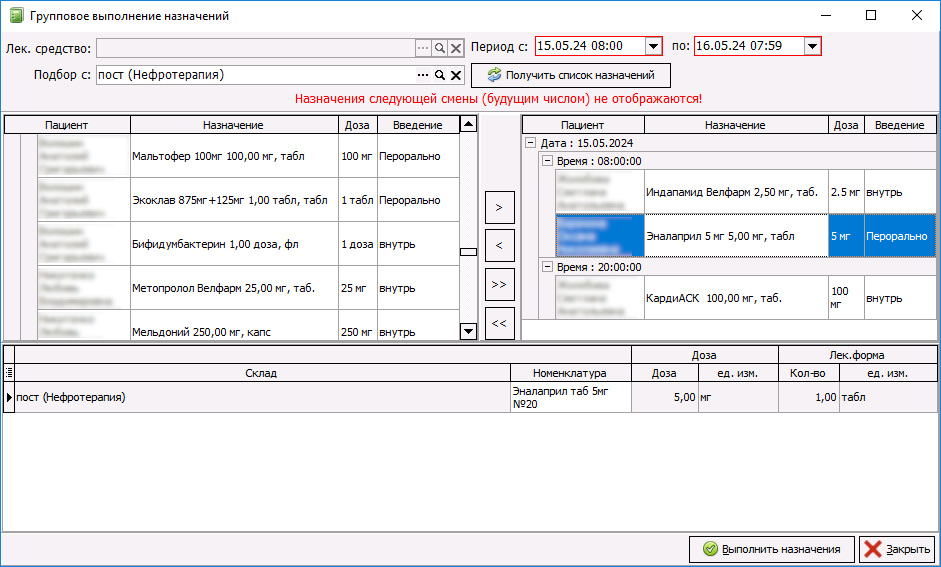 Рисунок 9 – Групповое выполнение назначений по всем лекарственным средствам с использованием перс. учёта
Рисунок 9 – Групповое выполнение назначений по всем лекарственным средствам с использованием перс. учёта
После нажатии на кнопку «Выполнить назначения», програмам выполнит тольк те назначения, для которых удалось подобрать с поста требуемую номенклатуру. Все назначения, для которых не получится подобрать номенклатуру с остатков, станут окрашены в красный цвет, а прорамма выдаст соответствующее сообщение о невозможности их выолпнения.
При этом данная ситуация может возникнуть и при частичной нехватки препаратов на остатках. Например, если была назначена капельница, но на остатках не хватало какого-либо из её компонентов. После процесса обработки можно нажать на такие ошибочные записи и в табличной части внизу увидеть информацию о списываемых компонентах.
На вкладке «Выполнено» находятся выполненные назначения лекарственных средств (рисунок 10).
Если какое-либо из назначений было выполненно по ошибки, или по какой-либо другой причине, необходимо снять с него отметку о выполнении, то необходимо выбрать требуемую запись и воспользоваться кнопкой «Удалить» внизу окна. Как правило, во избежании потенциальных конфликтных ситуаций между врачами и медицинскими сестрами, доступ к данной кнопку имеют только старшие медицинские сестры.
Процедуры
Выполнение назначений касающихся процедур можно отметить на вкладке «Процедуры». Для этого в колонке «Выполнено» следует отметить галочками те назначения, которые нужно выполнить и нажать на кнопку «Выполнить назначение» (рисунок 11).
В результате откроется окно со списком выбранных назначений процедур,в котором необходимо нажать на кнопку «Подписать и закрыть» (рисунок 12).
Произвольные назначения
Данный вид назначений применяется крайне редко и нужен для описания назначений, которые нет возможности назначить стандартным функционалом. Назначение из категории произвольных можно найти на вкладке «Произвольные назначения», а принцип работы с ним аналогичен механизму работы с процедурами. В колонке «Выполнено» необходимо отметить галочкам те назначения, котоорые необходимо выполнить и следом нажать кнопку «Выполнить назначение» (рисунко 13).
В открывшемся окне необходимо нажать кнопку «Подписать и закрыть» (рисунок 14).
Диеты и Режимы
Назначение из категории диеты или Режима расположены на соответствующих вкладках и принцип работы с ним аналогичен механизму работы с процедурами. В колонке «Выполнено» необходимо отметить галочкам те назначения, котоорые необходимо выполнить и следом нажать кнопку «Выполнить назначение» (рисунко 15) и (риснуок 16).
В открывшемся окне необходимо нажать кнопку «Подписать и закрыть» (рисунок 17) и (рисунок 18).
Услуги
В программе имеется возможность настроить автоматическое списание каких-либо препаратов, расходных материалов, в рамках других документов, как правило данная настройка привязывается к услугам и чаще всего исспользуется в стоматологических клиниках. В этом случаи все созданные подобным образом настроенные документы, будут отображаться на вкладке «Услуги». При этом на момент оформления документа, сам врач, уже может по некоторым позициям проставить признак что назначение выполнено. В этой ситуации при выборе документа в уточняющей области ниже, те позиции которые были выполнены врачом, будут выделены зеленым цветом (рисунок 19).
Для отображения данных документов, не обязательно чтобы пациенты находились в отделении или имели стационарную крату, так как функционал подразумевается исспользовать и в амбулаторных условиях. Для того чтобы документы отобразились, необходимо выбрать отделение, в рамках которого они были созданы. Процесс создания отметки о выполнении, данных назначений аналогичен описанным выше документам.
Выписка назначений
Помимо основных назначений медицинская сестра так же делает выписки различных других назначений. Для этого необходимо в модуле медицинской сестры, перейти на вкладку «Выписки назначений» (рисунок 1). Для добавления новой записи на данной вкладке, внизу, необходимо нажать на кнопку «Создать документ».
В верхней части созданного документа, отображаются "невыполненные" назначения. Используя кнопки в виде стрелок необходимо переместить требуемые назначения в нижнюю часть окна (рисунок 2):
 - переносит для печати все отобранные направления;
- переносит для печати все отобранные направления;
 - переносит для печати одно выбранное направление;
- переносит для печати одно выбранное направление;
 - отменяет отбор направления для печати;
- отменяет отбор направления для печати;
 - отменяет отбор всех выбранных направлений.
- отменяет отбор всех выбранных направлений.
После того как требуемые выписки были отмечены и перенесены в нижнюю область, их необходимо распечатать. Для этого, внизу окна необходимо нажать кнопку «Печать» и выбрать подходящий вариант бланк. Как правило данная выписка формируется сразу на несколько пациентов, по этому в результате пачати, полученный перечень направлений разрезается на отдельные напрвления и выдается указанным в них пациентам (рисунок 3).
После пачати, документ необходимо подписать нажав на соответствующую кнопку «Подписать и закрыть». Если документ не будет подписан, то данный документ считается черновиком. Все созданные выписки, отображаются на вкладке «Выписка назначений» в правом части окна. При нажатии на эти документы, можно будет увидеть список назначений на которые уже были выданы выписки (рисунок 4).
Измерение параметров / Температурный лист (Лист регистрации показателей жизненно важных функций организма (приказ 530н))
На данный момент, согласно приказу 530н используется «Лист регистрации показателей жизненно важных функций организма (приказ 530н )». Медицинские сестры заполняют данный документ в рамках работы в стационаре. Данный документ можно открыть несколькими способами.
-
На панели быстрого доступа кнопка «Параметры наблюдения» (рисунок 1).
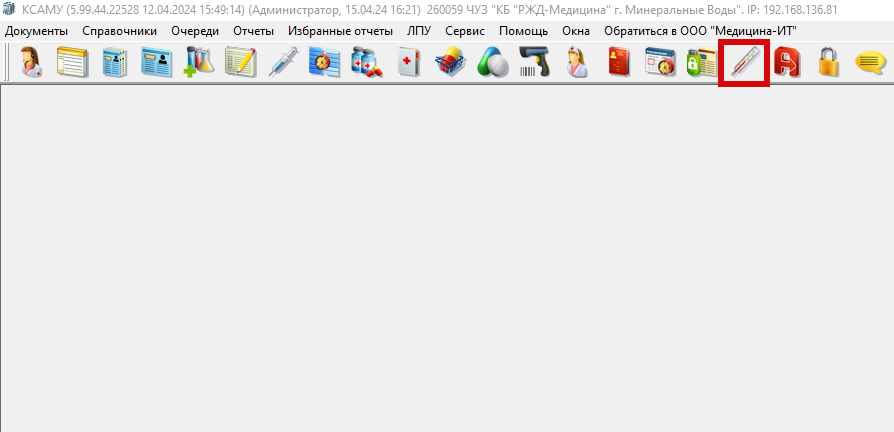 Рисунок 1 – Открытие «Лист регистрации показателей жизненно важных функций организма (приказ 530н )» из меню быстрого доступа
Рисунок 1 – Открытие «Лист регистрации показателей жизненно важных функций организма (приказ 530н )» из меню быстрого доступа2. Перейти «Документы» → «Модуль врача» → «Назначения» → «Листы наблюдений».
3. Так же можно открыть и из самой электронной карты конкретного пациента, для этого необходимо зайти в карту пациента и перейти на 6ю вкладку «Измерения параметров» (рисунок 2).
Если лист регистрации показателей открыт в рамках электронной карты, то можно сразу приступить к его заполнению.
Если же он был открыт через меню или панель быстрого досутпа, то откроется журнал (рисунок 3).
В данном окне необходимо выбрать пациента, а затем заполнить информацию. Набор параметров для заполнения настраивается для каждой ЛПУ индивидуально. Кроме того, при настройке параметров есть возможность задавать значения для параметров по умолчанию.
Для того чтобы добавить новую запись, необходимо нажать, но кнопку «Добавить новый элемент» (рисунок 4). Появится новая ячейка с текущей датой и временем, так как предполагается что лист регистрации показателей будет заполняться по мере измерений. Но если процесс работы построен иначе и необходимо внести информацию за прошедшее число, то следует нажать на ячейку с датой и выставить требуемые значения. Если дата была добавлена, но ни одно из полей с параметрами в рамках этой даты не было заполнено, при смене фокуса такая ячейка времени удаляется как неактуальная.
Для более быстрой работы с функционалом, в программе предусмотрен механизм создания и использования шаблонов. Для того чтобы создать шаблон, необходимо нажать на соответствующую кнопку «Создать новый шаблон» (рисунок 5).
В открывшемся окне заполняются правила для формирования лист регистрации показателей из шаблона. Для шаблона обязательно дается название, по которому его можно будет идентифицировать в дальнейшем. Далее выбирается либо на какое количество дат будет создан план, либо можно выставить параметр «До плановой даты окончания госпитализации». При помощи дополнительного функционала ниже, можно настроить формирования листа на конкретные дни. Далее указать время, на которое необходимо будет сделать измерения (рисунок 6) и нажать на кнопку «Сохранить и закрыть».
После того как шаблон для листа регистрации показателей был сохранен, его можно применять на пациентах. Для этого переходим на пациента, для которого нужно заполнить лист, и нажимаем на кнопку использования шаблонов. В списке появится вариант сохранённого плана, его необходимо выбрать (рисунок 7).
Автоматически будет создана запись в листе регистрации показателей на 3 дня с начала госпитализации пациента на заданное в шаблоне время. Кроме того, так как ранее установили значение температуры тела по умолчанию равную 36.6° то и во всех созданных записях уже будет проставлена данная температура (рисунок 8). После применения такого шаблона, медицинской сестре необходимо изменить значения на актуальные там, где потребуется.
Для того чтобы распечатать Лист регистрации показателей жизненно важных функций организма (приказ 530н) необходимо воспользоваться кнопкой «Печать». Как правило медицинская сестра распечатывает лист при выписке пациента. (рисунок 9).